MacOS系统卡怎么办❓降级安装详细教程来了💕,超详细的MacOS系统降级教程
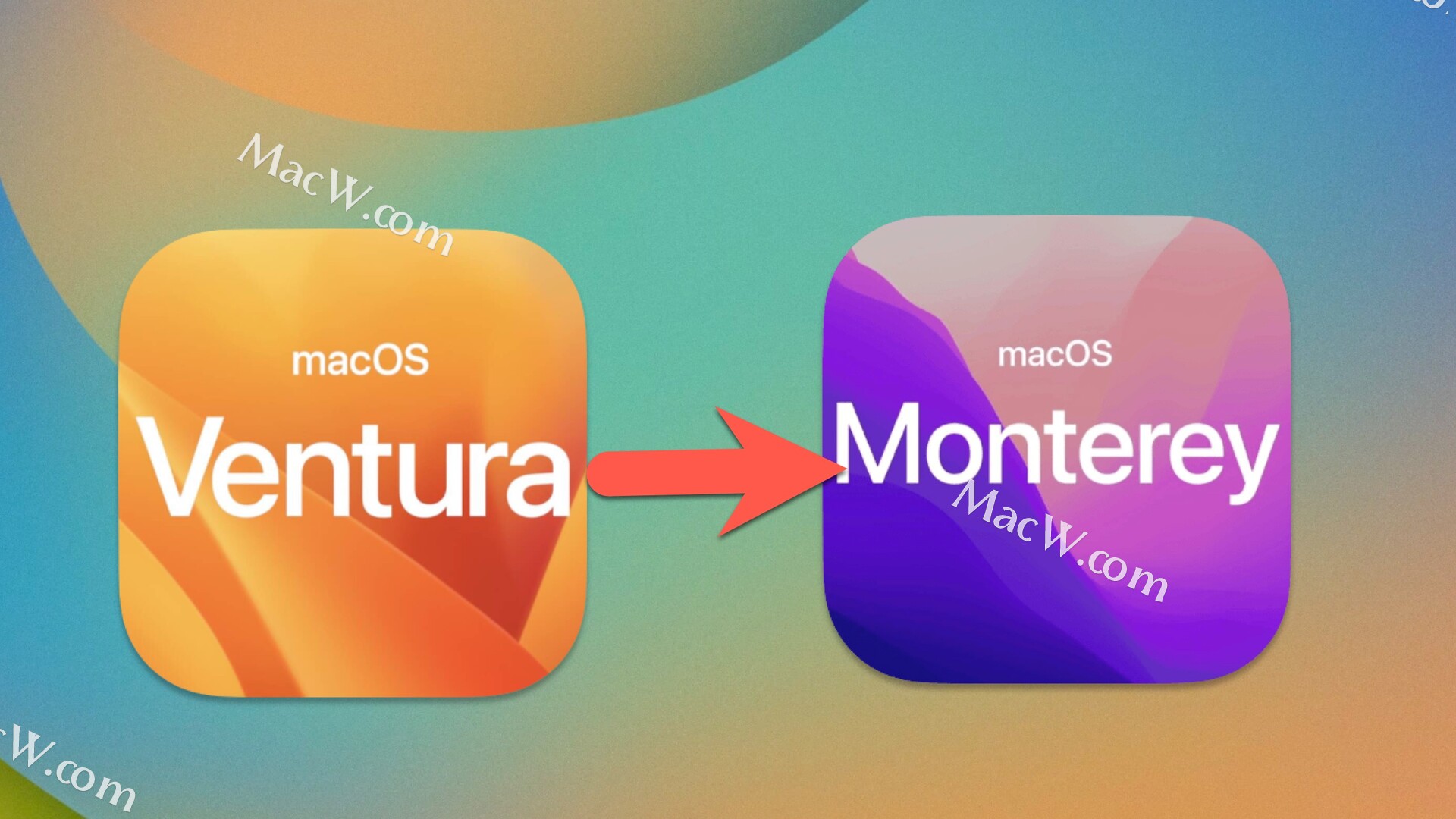
如何使用Time Machine Backup(时间机器备份)降级macOS
如果您有备份,则此方法适合您。否则,您可以尝试下面提到的其他方法。
将 Time Machine 硬盘连接 到 Mac。
单击苹果图标 并选择 重新启动。
现在,进入引导选择屏幕。
对于 Apple Silicon Mac:按下 电源按钮 ,直到看到启动屏幕 → 单击选项 → 继续。 对于基于 Intel 的 Mac :当您看到 Apple 标志 或听到启动铃声时按住Command + R。 4.选择 从 Time Machine 备份恢复→ 单击 继续。
通读流程(可选)→ 单击 继续。
选择 备份源 → 再次单击 继续 。
选择最近的 macOS Monterey 备份,然后单击 继续。
这个过程可能需要一些时间。
注意: 当您从备份恢复时,Mac 中的当前数据将被完全擦除。如果您不想丢失数据,请备份这些文件。
使用macOS恢复降级到macOS Monterey
如果您当前没有 Time Machine 备份或备份在恢复时无法正常工作,请继续使用 macOS 恢复方法从 macOS Ventura 恢复到 macOS Monterey。
注意:对于这种方法,您必须有稳定的互联网连接和有线键盘(或使用内置键盘)。
关闭你的 Mac。
现在,打开并立即按住键盘的三种组合之一,直到出现 Apple 标志:
Command + R:重新安装 Mac 上安装的最新 macOS 版本。 Option + Command + R:升级到与您的设备兼容的最新 macOS 版本。 Shift + Option + Command + R:重新安装 Mac 随附的 macOS 或最接近的可用版本。 3.输入您的密码→ 单击继续。
单击下一步→ 选择重新安装 macOS → 单击继续。
现在按照屏幕上的说明→ 选择要刷写的磁盘。 如果系统要求您解锁磁盘,请输入 Mac 的密码。
等到安装过程完成。在此过程发生时,请勿让 Mac 进入睡眠状态或合上盖子。在整个过程中,您会看到您的 Mac 多次重启,进度条会出现又消失,甚至屏幕可能会出现一段时间的空白。
不用担心,因为这是过程的一部分,请等到它完成。最后,您将看到您通常看到的登录屏幕。这意味着您已成功完成该过程。
使用可启动安装程序重新安装macOS Monterey
根据您的 Mac,通过可启动安装程序安装 macOS Monterey 的步骤会有所不同。这是因为某些 Intel Mac 中的 T2 芯片会阻止从外部驱动器安装。
在英特尔Mac上
Apple 在其英特尔 Mac 中引入了 T2 安全芯片,以提供额外的安全性。作为其中的一部分,它将阻止您通过可启动安装程序方法安装 macOS Monterey。如果您有 Apple Silicon Mac,请转到使用 Apple Silicon 的 Mac 的步骤。
按住Option键的同时重新启动 Mac。
当出现 启动选择屏幕时 ,松开按键并按住 Command + R 进入recovery(恢复)。
恢复后,单击实用程序→ 选择启动安全实用程序。
输入您的 Mac密码。
在这里,选择Allow booting(允许启动)。
您现在已禁用 Intel Mac 上的外部启动保护。现在,是时候通过可启动安装程序在您的 Mac 上安装 macOS Monterey。为了那个原因:
在按住Option的同时重新启动您的 Mac,直到您进入启动选择屏幕。
引导至Monterey的USB 安装程序。
允许验证外部磁盘。
之后,单击磁盘实用程序→继续。
在内部下,单击Macintosh HD(硬盘)→ 单击擦除。
现在,单击擦除卷组。
等待该过程完成,然后单击完成。
单击磁盘实用程序→ 选择退出磁盘实用程序。
安装 macOS Monterey 并单击continue(继续)。
同意 windows 并选择Macintosh HD → 单击Continue。
等到该过程完成,在降级过程之后,您将看到 macOS Monterey 的通常设置屏幕。
在Apple Silicon Mac上
关闭你的 Mac。
按住电源按钮,直到看到加载启动选项。
单击USB 安装程序→继续。
现在,单击安装 macOS Monterey并选择退出安装 macOS。
之后,单击磁盘实用程序→继续。
在内部下,单击Macintosh HD(硬盘驱动器),然后单击擦除。
然后,再次单击擦除以确认。
等待该过程完成,然后单击完成。
接下来,单击磁盘实用程序→选择退出磁盘实用程序。
激活Mac → 单击Exit to Recovery(退出恢复)。
同意 windows 并选择Macintosh HD → 单击Continue(继续)。
选择启动盘→ 单击重新启动。
等到该过程完成。
来源地址:https://blog.csdn.net/m0_73958362/article/details/133028863




